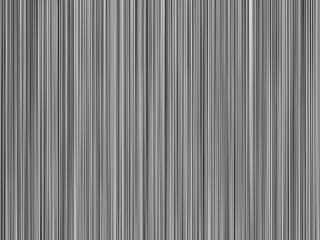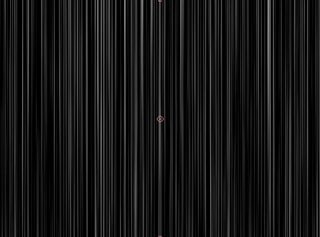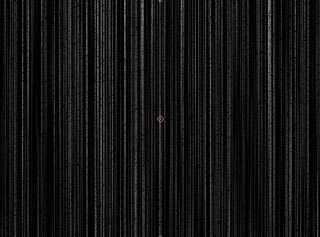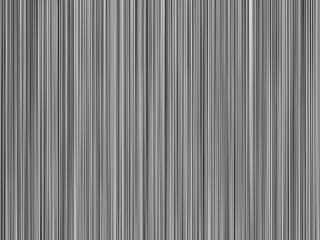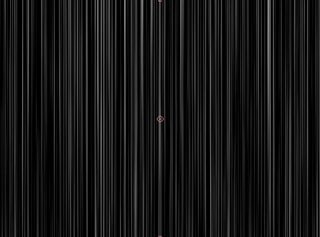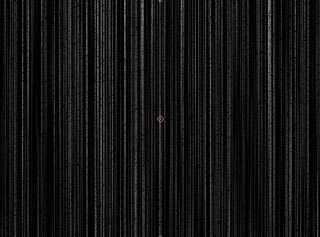Cat: AE 通常版, POL
今回はノイズの表現を紹介しようと思います。
思うようにノイズをつけられなくて困ってる方が居ましたら参考にしてみて下さい。
No.1黒平面を用意しよう
まずは黒平面を用意します。ここにフラクタルノイズをかけましょう。今回は縦ノイズを作ろうと思いますのでフラクタルノイズの設定としましては左図のようになります。下線をつけた部分を設定してやると縦線の模様が出来たと思います。
ここまで設定しましたら、展開にキーフレームを打ちましてアニメーションさせておいて下さい。これで移動する縦線は出来ました。次のステップではさらにエフェクトを重ねてそれっぽくしていきましょう
フラクタルノイズ設定
No.2レベルを使って線を少なくしよう
さきほどの状態だとノイズというよりは縦縞な感じになってしまっているので、ここでエフェクト→調整→レベルでノイズっぽくしてみましょう。今回の例ですと、左図のように「黒を入力」の所をいじって自分好みのノイズっぽくなるように調整してます。
自分好みの線になるまで色々試行錯誤してみて下さい。
ここでの設定がかなり重要ですので、各自しっかり理解しておきましょう。
レベル設定
No.3ブロックディゾルブで仕上げ
先ほどまでの素材にブロックディゾルブをかけてよりそれっぽくしてみましょう。今回は左図のように設定してみました。
ブロックディゾルブというのは、画面を四角の形状でブロックのように変換していくものなのですが、今回はそれを応用しましてかなりブロックサイズを小さくし、ノイズっぽく線が途切れるような感じにしてあります。こちらのエフェクトにもキーフレームはいりませんが各自好みによって色々設定してみるといいでしょう。
今回は3つのエフェクトを複合して使ってみました。これは単なる一例ですので、他にも色々なものが出来ると思います。各自試行錯誤をしてみて下さい。
ブロックディゾルブ設定